Page 1
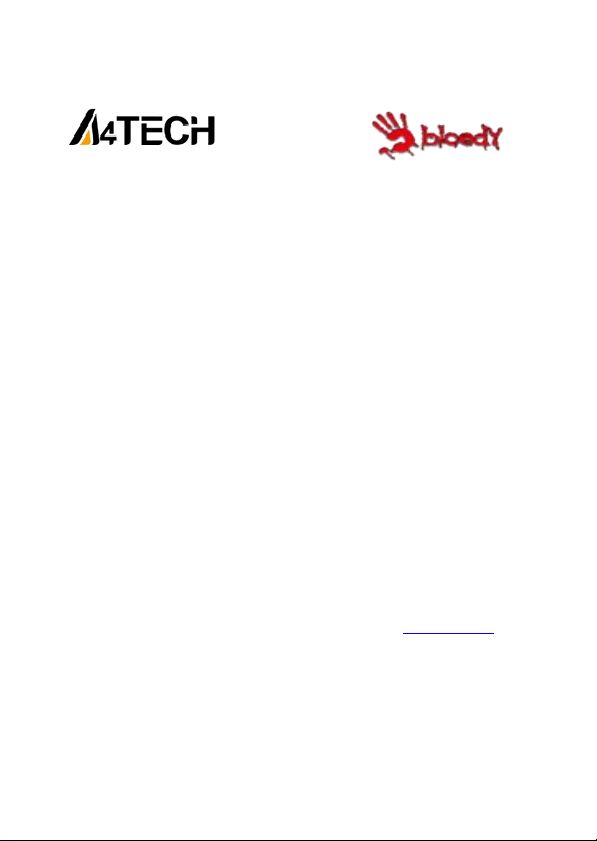
Игровой набор A4Tech Bloody
ИНСТРУКЦИЯ ПО ЭКСПЛУАТАЦИИ
Благодарим Вас з а приобретение продукции A4Tech. Информация,
представленная в данной инструкции, поможет Вам при установке и
использовании мыши и клавитары.
Подключение мыши
•Выключите компьютер, затем подключите к нему мышь и клавиатуру через
USB порт.
•Включите компьютер. Если Ваша модель не требует установки драйверов,
то можете приступать к работе. При необходимости установки драйверов,
следуйте следующим инструкциям:
1)Обязательно удалите ранее установленное программное обеспечение для
других мышей перед началом процесса установки драйвера.
2)Вставьте установочный диск в дисковод, или скачайте программное
обеспечение по ссылке www.bloody.com/en/download. На экране появится окно
установки. (Если этого не произошло автоматически, откройте диск через «Мой
компьютер» и запустите файл с расширением Bloody5_V_____.zip ) Запустите
распакованный файл c расширением exe. Следуйте инструкциям,
появляющимся в этом окне в процессе установки.
3)После завершения процесса установки нажмите “Finish” и перезагрузите
компьютер для активации программного обеспечения. Иконка, обозначающая
мышь, появится в панели инструментов, а также в меню «Пуск».
4)Дважды кликнув по иконке с мышью, Вы откроете меню настройки
различных параметров, в котором сможете настраивать некоторые
дополнительные клавиши устройства ввода. Набор функций зависит от модели
мыши.
Устранение неисправностей
Если мышь или клавиатура не работает:
1. Убедитесь, что мышь или клавиатура подключена.
2. Проверьте правильность установки приемника.
4. Попробуйте подключить приемник к другому USB-порту
За дополнительной информацией обращайтесь на сайт www.bloody.com
